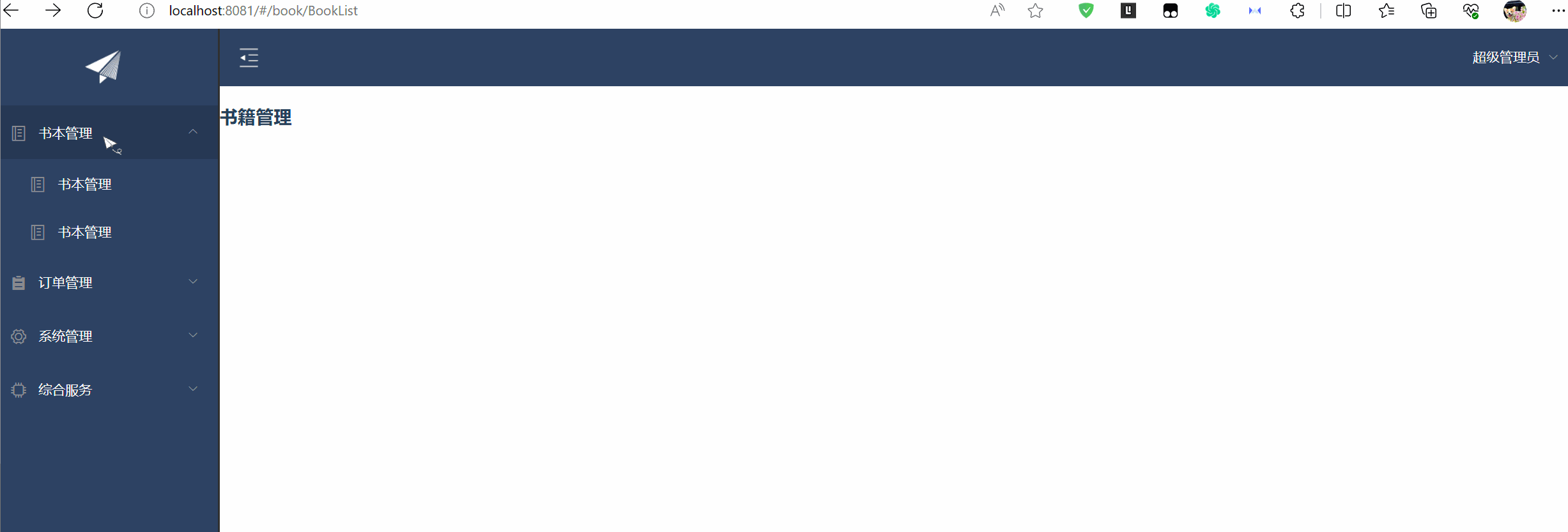目录
前言
Element UI 是一个基于 Vue.js 的开源前端框架,用于构建用户界面。它提供了一套丰富的 UI 组件和工具,可以帮助开发者快速构建现代化的 web 应用程序。
一.ElementUI之动态树
1.前端模板演示
我们可以在官网-组件进行搜索:侧栏,就可以看到一个左侧的动态树
选择查看下面的代码进行复制
这里可以提供一段,当然,这只是一段模板,可以根据自己需求填写相关的信息
<el-menu> <el-submenu index="" key=""> <template slot="title"> <i class=""></i> <span></span> </template> <el-menu-item index="" key=""> <i class=""></i> <span></span> </el-menu-item> </el-submenu> </el-menu>
2.数据绑定
2.1 通过链接获取后台数据
在对于的页面中编写方法请求数据地址并发起请求,绑定左侧菜单栏
export default { data() { return { collapsed: false, menu:[] } }, created() { this.$root.bus.$on('shrink', t => { this.collapsed = t; }); //获取后台请求数据的地址 let url = this.axios.urls.SYSTEM_MENU; this.axios.get(url, {}).then(d => { this.menu=d.data.rows; }).catch(e => {}); } }
2.2 对链接进行绑定
在api包中的action.js文件中进行绑定访问的链接地址
export default { 'SERVER': 'http://localhost:8080/', //服务器 'SYSTEM_USER_DOLOGIN': 'user/userLogin', //登陆 'SYSTEM_USER_DOREG': 'user/userRegister', //注册 'SYSTEM_MENU': 'module/queryRootNode', //注册左侧菜单树 'getFullPath': k => { //获得请求的完整地址,用于mockjs测试时使用 return this.SERVER + this[k]; } }
2.3添加动态路由
在我们要跳转的菜单栏添加动态路由
<el-menu router :default-active="$route.path"> <el-menu-item index="/company/userManager">用户管理</el-menu-item> </el-menu>
根据情况创建对应的目录结构,并创建相应的跳转页面示例:
2.4 配置路由
在router/index.js中配置
{ path: '/AppMain', name: 'AppMain', component: AppMain, children:[{ path: '/LeftNav', name: 'LeftNav', component: LeftNav }, { path: '/TopNav', name: 'TopNav', component: TopNav }, { path: '/book/AddBook', name: 'AddBook', component: AddBook }, { path: '/book/BookList', name: 'BookList', component: BookList }] },
3.效果演示